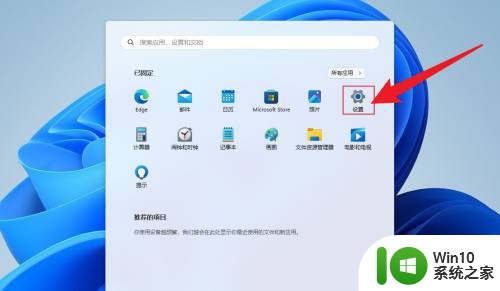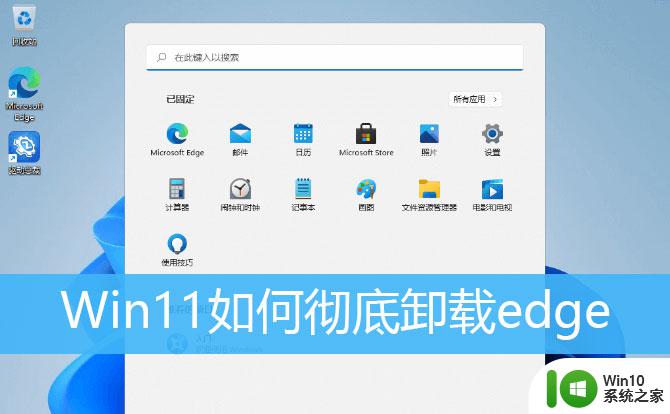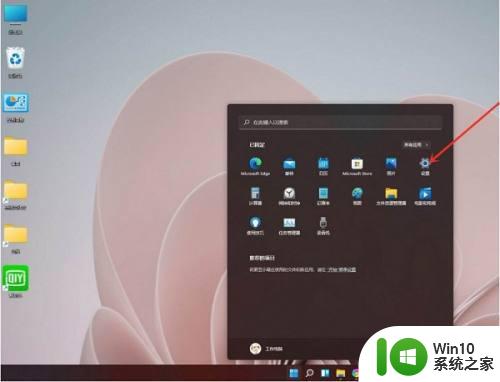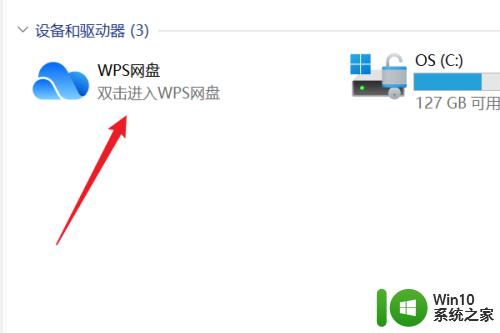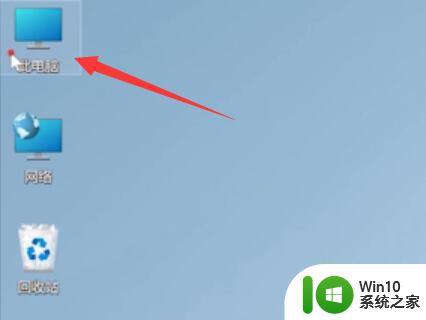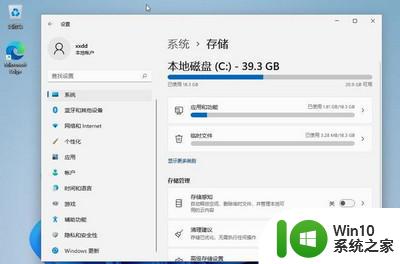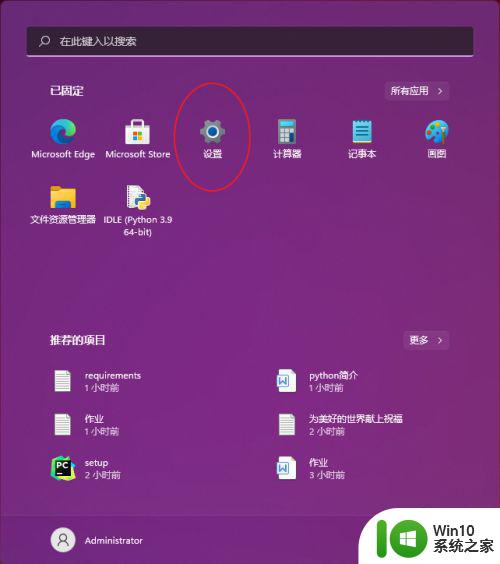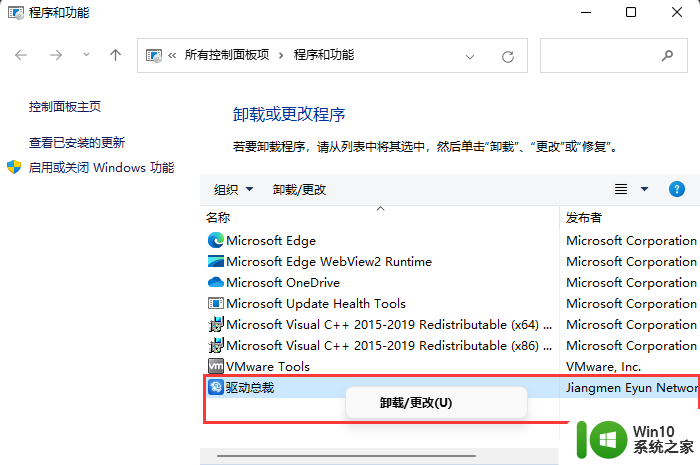win11wps怎么卸载干净 电脑怎么删除wps
更新时间:2024-04-28 18:04:58作者:jiang
在日常使用电脑的过程中,我们或多或少都会遇到需要卸载某些软件的情况,而WPS作为一款常用的办公软件,其卸载过程也是让很多人头疼的问题,尤其是在升级到Win11系统后,一些用户发现无法正常卸载WPS,导致电脑存储空间被占用,影响系统运行速度。如何才能彻底清除电脑中的WPS呢?接下来就让我们一起来探讨一下。
方法如下:
1.点击应用
打开电脑设置,点击应用选项。
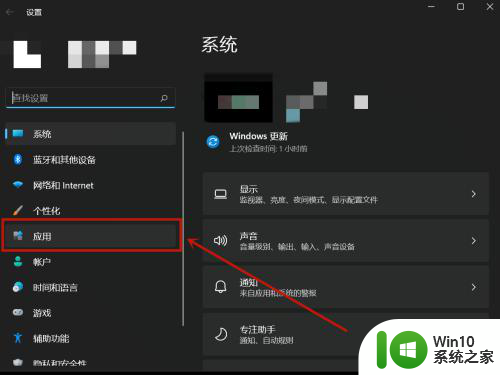
2.点击应用和功能
进入后,点击应用和功能选项。
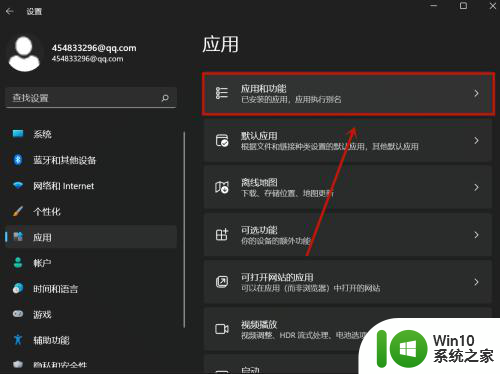
3.确认删除
选择WPS,点击删除即可。
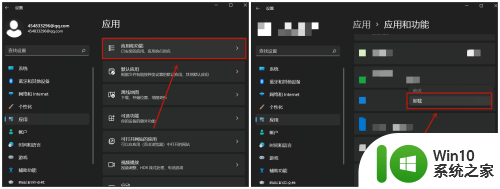
以上就是win11wps怎么卸载干净的全部内容,有出现这种现象的用户可以尝试按照以上方法解决,希望对大家有所帮助。